Tutorial asli bikinan saya yang ke
Gerhana matahari.... Bentar - sebentar.. saya juga binggung, sejak kapan gerhana matahari ada cincin'nya kaya planet saturnus..?!!,,, tapi yah., , ga penting buat dibahas, tu kan cuman buat pemanis aja menn...
Langsung aja dehh, ga usah Basa
Idup'in komputer stu,, trus langsung dah ke TKP.....
Langkah 1
Buka Photoshop, buat halaman baru. Disini saya pake ukuran 5000 x 2480 px. Buatlah background berwarna hitam, lalu buat lingkaran berwarna putih seperti gambar dibawah menggunakan Elips Tool (U).
Langkah 2
Buat lagi lingkaran seperti diatas tapi ubah warnanya menjadi hitam, seperti gambar dibawah.
Langkah 3
Pilih layer lingkaran berwarna Putih, Lalu klik FIlter > Blurr > Gaussian Blurr. Ganti radiusnya menjadi 19px.
Langkah 4
Buatlah layer baru tepat dibawah layer lingkaran berwarna putih yang sudah di Blurr tadi. Buatlah cahaya menggunakan Soft Brush yang berukuran besar, dibalik lingkaran berwarna hitam.
Langkah 5
Buat layer baru, tempatkan layer ini pada posisi paling atas. lalu buatlah cahaya kecil menggunakan Soft brush seperti gambar dibawah.
Langkah 6
Masih di layer yang sama, tambahin cahaya kecil tadi pake Flare Brush. Anda bisa donlot disini atau ga disini buat sedemikian rupa agar terlihat seperti gambar dibawah ini.
Trus tambahin lagi jadi kaya gini
Langkah 7
Jika sudah sekarang waktunya kita kasih warna. buat layer baru, warnai dengan warna hitam, Trus klik Filter > Noise > Add Noise. Atur Amount'nya menjadi 50% Klik OK. Lalu ganti Blend Modenya menjadi Screen.
Langkah 8
Klik Layer > Layer Style > Gardient Overlay. Ubah Blend Mode'nya menjadi Color Burn, Ubah Style menjadi Linear.
Lalu ubah wana Gardient'nya
Jika sudah Klik OK
Maka akan terlihat seperti ini.
Anda juga bisa menambahkan sebuah tulisan Lost in Space
Atau seperti ini....













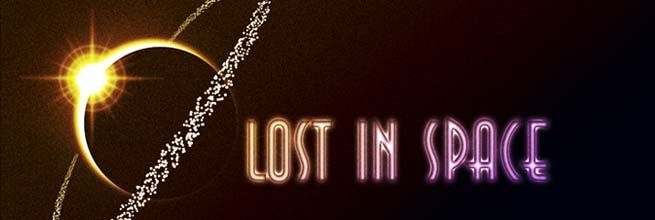













THANKS TO SHARE BRO...coba dulu ah..
BalasHapus@allinOne:Good luck masbro...
BalasHapusTerimaksih ya Gan
BalasHapusthanks bang
BalasHapus